- Parte 1. Cómo solucionar que Apple Music para compartir en familia no funciona garantizando la cuenta
- Parte 2. Cómo solucionar que Apple Music para compartir en familia no funciona al iniciar y cerrar sesión
- Parte 3. Cómo solucionar que Apple Music para compartir en familia no funciona volviendo a agregar miembros
- Parte 4. Cómo arreglar la música de Apple para compartir en familia que no funciona con la recuperación del sistema iOS de FoneLab
- Parte 5. Preguntas frecuentes sobre cómo arreglar el uso compartido familiar de Apple Music que no funciona
Compartir en familia Apple Music no funciona: cómo solucionarlo
 Publicado por Lisa ou / 07 de abril de 2024 09:00
Publicado por Lisa ou / 07 de abril de 2024 09:00 La función Family Sharing permite a los usuarios compartir suscripciones de Apple Music con varias cuentas. Incluye acceso a Apple TV+, almacenamiento de iCloud, Apple Arcade y herramientas adicionales. Usted y su familia deben comprar un plan de suscripción en el que ingresan sus cuentas individuales de ID de Apple.
Sin embargo, la función Compartir en familia en Apple Music a veces no funciona por varias razones. Puede ser un mal funcionamiento de una función o un problema de software. Afortunadamente, esta publicación tiene las 4 formas principales de solucionar que el uso compartido de Apple Music no funcione. ¿Quieres descubrirlos? Desplácese hacia abajo para ver su información y procedimientos. Siga adelante.


Lista de Guías
- Parte 1. Cómo solucionar que Apple Music para compartir en familia no funciona garantizando la cuenta
- Parte 2. Cómo solucionar que Apple Music para compartir en familia no funciona al iniciar y cerrar sesión
- Parte 3. Cómo solucionar que Apple Music para compartir en familia no funciona volviendo a agregar miembros
- Parte 4. Cómo arreglar la música de Apple para compartir en familia que no funciona con la recuperación del sistema iOS de FoneLab
- Parte 5. Preguntas frecuentes sobre cómo arreglar el uso compartido familiar de Apple Music que no funciona
FoneLab le permite reparar el iPhone / iPad / iPod desde el modo DFU, el modo de recuperación, el logotipo de Apple, el modo de auriculares, etc. hasta el estado normal sin pérdida de datos.
- Solucionar problemas del sistema iOS deshabilitado.
- Extraiga datos de dispositivos iOS deshabilitados sin pérdida de datos.
- Es seguro y fácil de usar.
Parte 1. Cómo solucionar que Apple Music para compartir en familia no funciona garantizando la cuenta
A veces, los usuarios no saben cómo utilizar la función Apple Music Family Sharing en sus iPhones. Algunas personas piensan que deben ingresar el ID de Apple utilizado para Apple Music. Pero esa información es definitivamente errónea.
El ID de Apple para Apple Music solo se puede ingresar en un dispositivo Apple, como un iPhone. De lo contrario, no podrá utilizar Apple Music en su iPhone u otros dispositivos. Si es así, asegurarse de que su ID de Apple sea la que inició sesión en Apple Music solucionará el problema de que Apple Music no funciona en Family Sharing. Además, asegúrese de que su ID de Apple esté vinculada a Apple Music con una suscripción de Family Sharing.
FoneLab le permite reparar el iPhone / iPad / iPod desde el modo DFU, el modo de recuperación, el logotipo de Apple, el modo de auriculares, etc. hasta el estado normal sin pérdida de datos.
- Solucionar problemas del sistema iOS deshabilitado.
- Extraiga datos de dispositivos iOS deshabilitados sin pérdida de datos.
- Es seguro y fácil de usar.
Parte 2. Cómo solucionar que Apple Music para compartir en familia no funciona al iniciar y cerrar sesión
Hay casos en los que el ID de Apple ha pasado a otras aplicaciones, como Apple Music. Iniciar sesión en la cuenta de ID de Apple después de cerrar sesión le ayudará a solucionar el problema de que Compartir en familia no funciona en Apple Music. Vea cómo a continuación siguiendo los pasos detallados a continuación.
Paso 1Acceda a la aplicación Configuración en su iPhone y elija el Nombre de la cuenta sección en la parte superior. Después de eso, se mostrarán múltiples opciones en la siguiente pantalla. Toque en el Medios y compras .

Paso 2Se mostrarán 4 opciones en la pantalla. Entre todos ellos, por favor elige el Ver cuenta botón. Por favor elige el cuenta de manzana sección en la siguiente interfaz y toque el Editar botón en la parte superior derecha. Selecciona el Reproductor web Apple Music y TV botón. Se cerrará su sesión después.
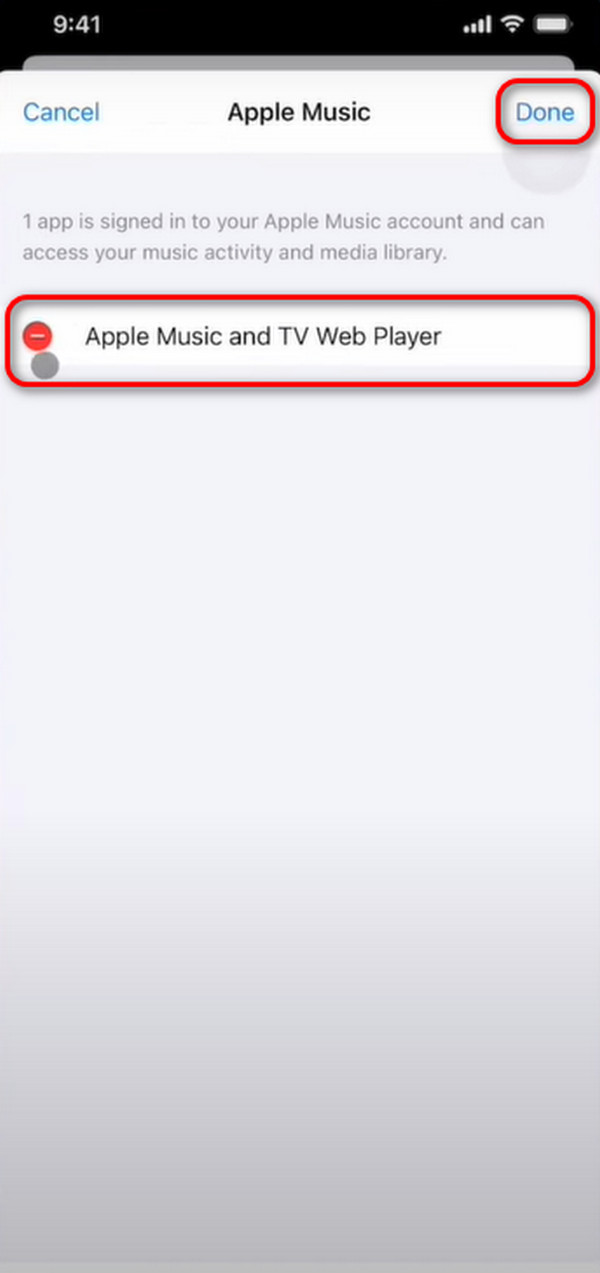
Paso 3Ahora, inicie sesión nuevamente en Apple Music abriendo la aplicación. Posteriormente, elige el Mi Cuenta icono en la parte superior derecha. Luego, desliza hacia abajo y elige el Configuración botón. Más tarde, iniciará sesión automáticamente si la ID de Apple está en su iPhone.
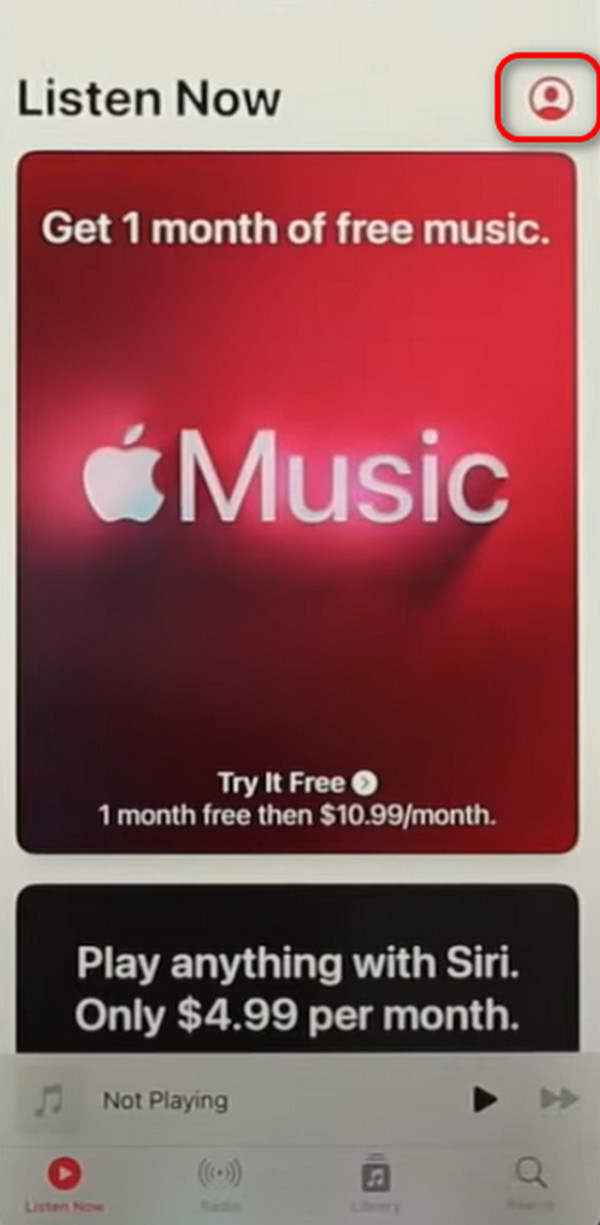
Parte 3. Cómo solucionar que Apple Music para compartir en familia no funciona volviendo a agregar miembros
También puedes solucionar el problema mencionado en esta publicación volviendo a agregar miembros a la aplicación Apple Music. Consulte los pasos detallados a continuación sobre cómo hacerlo.
Paso 1Por favor acceda al Ajustes aplicación en el iPhone donde inició sesión en la cuenta de Apple Music. Elija el botón Familia de cuentas de ID de Apple en la parte superior de la interfaz principal. Más tarde, serás dirigido a una nueva pantalla.
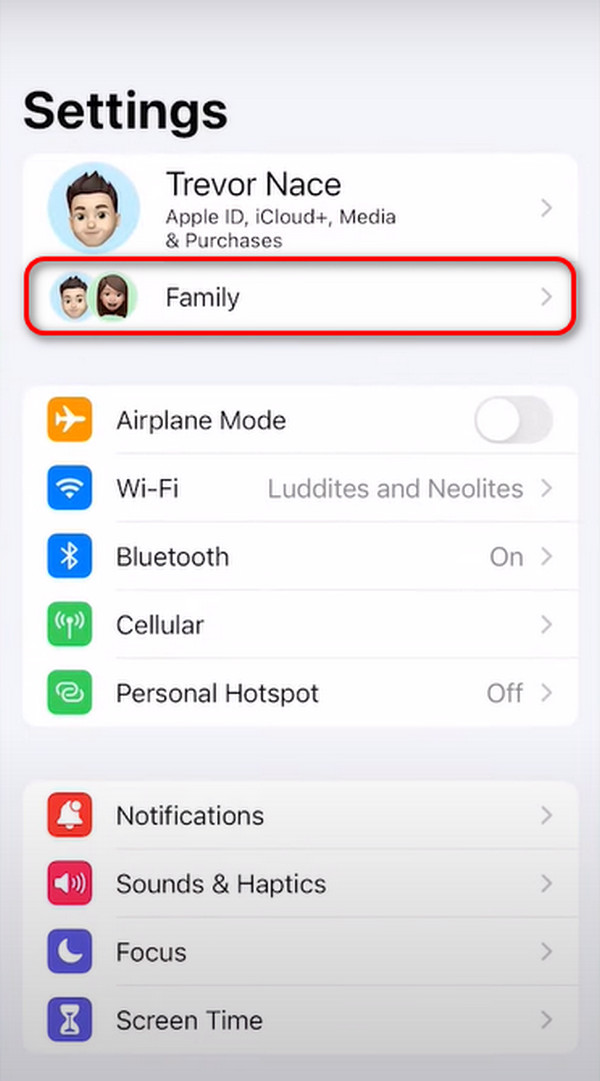
Paso 2Localiza el miembro que prefieres eliminar de la cuenta de Apple Music. Posteriormente, se mostrarán múltiples opciones en la pantalla. Por favor toque el Eliminar (nombre de cuenta) de la familia botón. Posteriormente, la familia será eliminada instantáneamente.
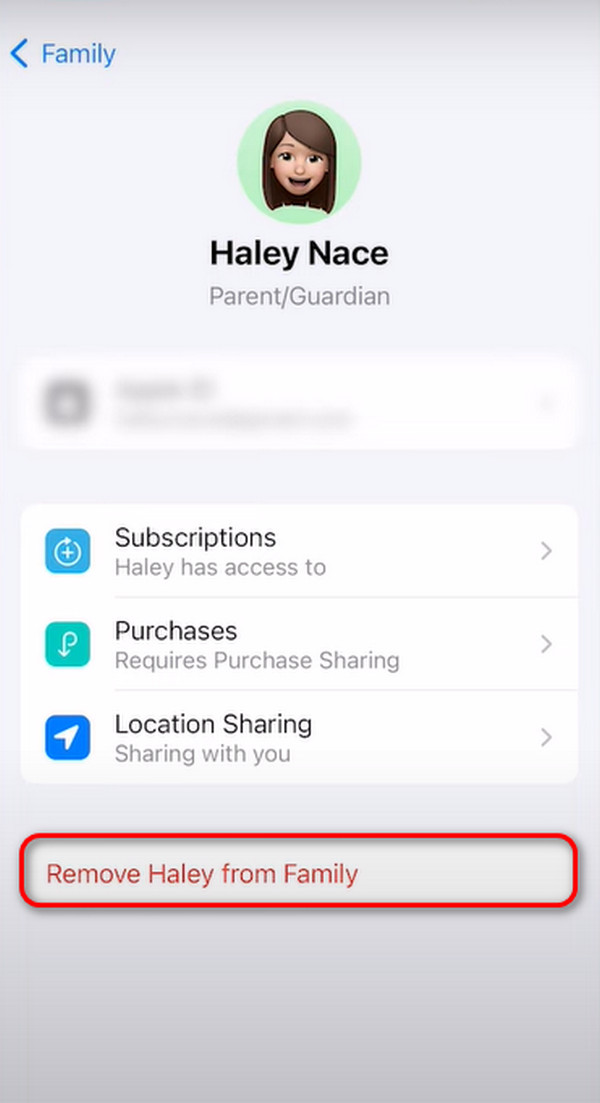
Paso 3Es hora de agregar nuevamente a los miembros a la cuenta de Apple Music. Sólo necesitas iniciar el Ajustes aplicación y toque el Sugerencias de ID de Apple botón en la parte superior. Elegir el Intercambio de Familia botón en la siguiente pantalla. Toque en el Continúar luego y elija el botón Invitar en la siguiente interfaz. Toque en el Terminado botón después, y el invitado debe aceptar la invitación para ser agregado al Intercambio de Familia de Apple Music.
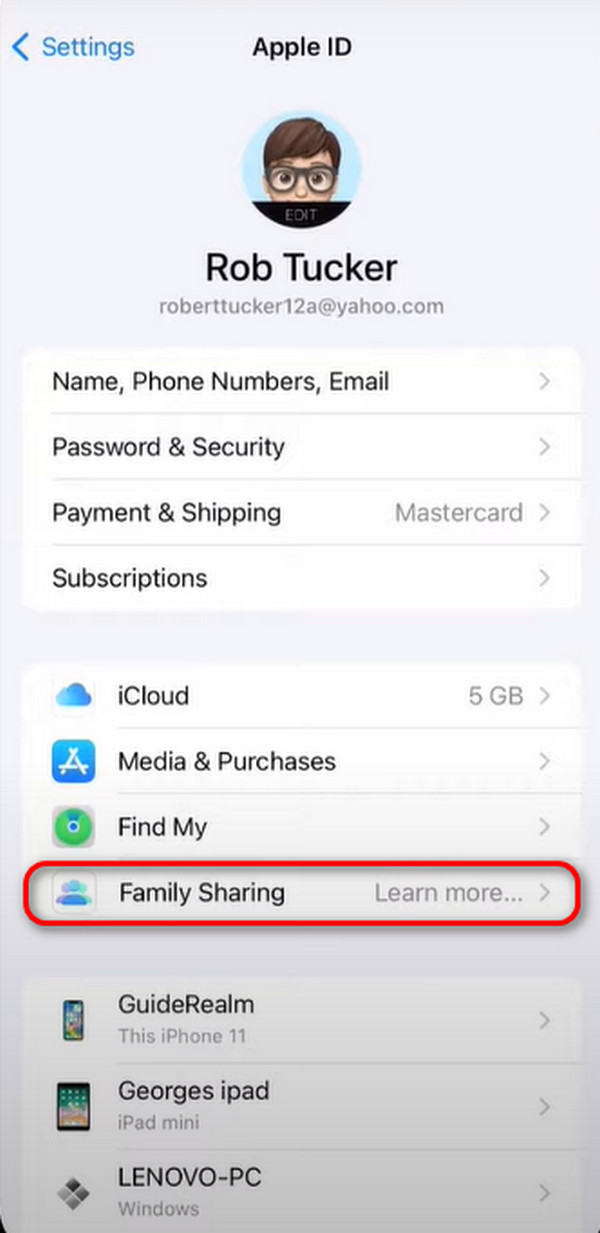
Parte 4. Cómo arreglar la música de Apple para compartir en familia que no funciona con la recuperación del sistema iOS de FoneLab
¿Qué pasa si las técnicas simples de solución de problemas no solucionaron que Apple Music no funcionara en Family Sharing? Es cuando FoneLab iOS recuperación del sistema entra en escena! Le ayudará con el mal funcionamiento de la función mencionada. Problemas de carga, iPhone deshabilitado, drenaje de bateria, reinicio de bucley se incluyen otros problemas de software.
FoneLab le permite reparar el iPhone / iPad / iPod desde el modo DFU, el modo de recuperación, el logotipo de Apple, el modo de auriculares, etc. hasta el estado normal sin pérdida de datos.
- Solucionar problemas del sistema iOS deshabilitado.
- Extraiga datos de dispositivos iOS deshabilitados sin pérdida de datos.
- Es seguro y fácil de usar.
Además, puede utilizar los 2 modos de reparación de la herramienta para reparar el Apple Music compartido que no funciona. Utilice el modo estándar para no perder datos después de reparar su iPhone. Por el contrario, el Modo Avanzado eliminará todos los datos almacenados en tu iPhone. ¿Quieres saber cómo utilizar estos modos de reparación? Vea los pasos detallados a continuación. Siga adelante.
Paso 1Haga clic en el Descargar gratis en su pantalla y el proceso de descarga comenzará inmediatamente. Localice el archivo del software descargado y configúrelo después. Más tarde, por favor elige Recuperación del sistema de iOS para la siguiente interfaz.
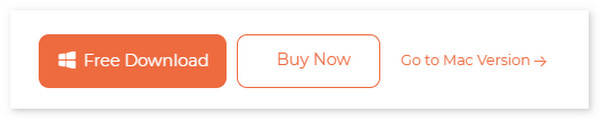
Paso 2Lea el mal funcionamiento incluido en el software que admite. Le servirá como referencia futura si tiene futuros fallos de funcionamiento en sus dispositivos iPadOS e iOS. Haga clic en el Inicio icono para continuar con el proceso.
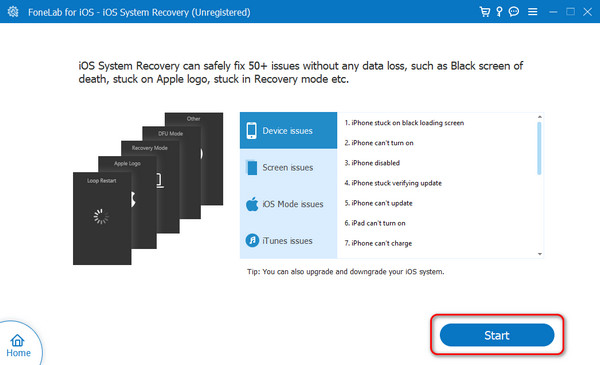
Paso 3Toma el cable USB y conecta el iPhone a la computadora. Otorgue todos los permisos que el software necesita. Debes ver el nombre del iPhone a la izquierda. Sólo significa que el procedimiento fue exitoso. Posteriormente, elige entre los Estándar Modo y Avanzado Funciones de modo para el proceso de reparación. Haga clic en el Confirmar botón para continuar.
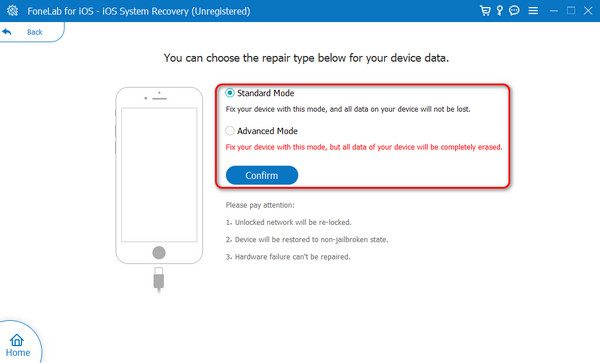
Paso 4Pon el iPhone en modo de recuperación siguiendo las instrucciones en la captura de pantalla a continuación. Posteriormente, elige el Optimización or Reparacion en la siguiente interfaz para iniciar el proceso de reparación. No interrumpa el proceso en curso para evitar errores y obtener los mejores resultados.
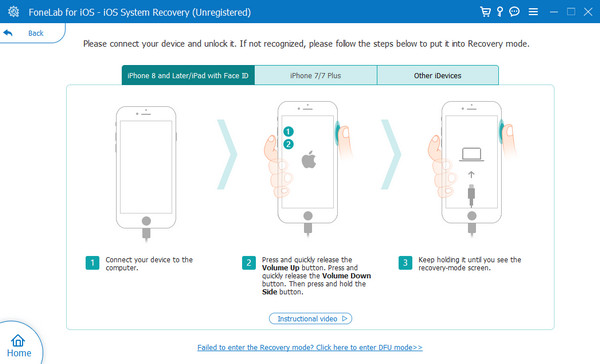
FoneLab le permite reparar el iPhone / iPad / iPod desde el modo DFU, el modo de recuperación, el logotipo de Apple, el modo de auriculares, etc. hasta el estado normal sin pérdida de datos.
- Solucionar problemas del sistema iOS deshabilitado.
- Extraiga datos de dispositivos iOS deshabilitados sin pérdida de datos.
- Es seguro y fácil de usar.
Parte 5. Preguntas frecuentes sobre cómo arreglar el uso compartido familiar de Apple Music que no funciona
¿Cuántas cuentas se pueden asociar con la función Apple Music Family Sharing?
Como se menciona en esta publicación, la función Apple Music Family Sharing se puede utilizar para varios usuarios con diferentes ID de Apple. Las 6 cuentas posiblemente puedan usar la aplicación Apple Music en tu iPhone. Sin embargo, todavía depende del plan de suscripción que compre para la aplicación mencionada.
¿Puedo administrar la cuenta de Apple Music de mis hijos?
¡Sí! Puedes administrar la cuenta de Apple Music de tu hijo, incluido el contenido que ve o escucha. La razón es que Apple Music es compatible con Los controles parentales característica para el escenario mencionado. En este caso, no hay nada de qué preocuparse por el contenido al que acceden sus hijos.
Esperamos que arregles que Apple Music Family Share no funcione con esta publicación. Ofrece los mejores métodos de solución de problemas, incluida la herramienta líder de terceros, FoneLab iOS recuperación del sistema. Puede solucionar más de 50 problemas de iPadOS e iOS en unos segundos. ¿Tienes más preguntas sobre el tema? Déjelos en la sección de comentarios a continuación. ¡Muchas gracias de antemano!
FoneLab le permite reparar el iPhone / iPad / iPod desde el modo DFU, el modo de recuperación, el logotipo de Apple, el modo de auriculares, etc. hasta el estado normal sin pérdida de datos.
- Solucionar problemas del sistema iOS deshabilitado.
- Extraiga datos de dispositivos iOS deshabilitados sin pérdida de datos.
- Es seguro y fácil de usar.
